Mac에 알림이 표시되지 않는 문제를 해결하는 9가지 방법

Mac에서 알림이 지연되거나 작동하지 않습니까? Mac에 표시되지 않는 알림을 수정하는 방법은 다음과 같습니다.

Bumble은 새로운 사람을 만날 수 있는 안전한 장소를 만들기 위해 온라인 데이트에 현대적인 접근 방식을 도입했습니다. 플랫폼의 안전을 보장하기 위해 앱은 특정 규칙과 정책을 도입했으며 엄격한 조치를 취할 수 있습니다. 이유 없이 차단당했다고 생각된다면 Bumble 차단을 해제할 수 있는 몇 가지 방법이 있습니다.

전 세계적으로 5천만 명이 넘는 사용자를 보유한 Bumble은 플랫폼을 안전하게 유지하기 위해 강력한 규칙과 규정을 도입했습니다. 따라서 귀하는 Bumble에서 가장 사소한 이유로 금지됩니다. 두 번째 기회를 얻을 자격이 있다고 생각하고 Bumble 금지를 피하고 싶다면 플랫폼에서 다시는 금지되지 않는 단계와 팁이 있습니다.
하지만 먼저 금지 이유를 이해해 봅시다.
더 읽어 보세요: Bumble 계정을 일시 중지하거나 삭제하는 방법
금지를 해제하기 전에 먼저 Bumble에서 금지되었을 수 있는 이유를 이해하는 것이 중요합니다. 금지되는 일반적인 이유는 다음과 같습니다.
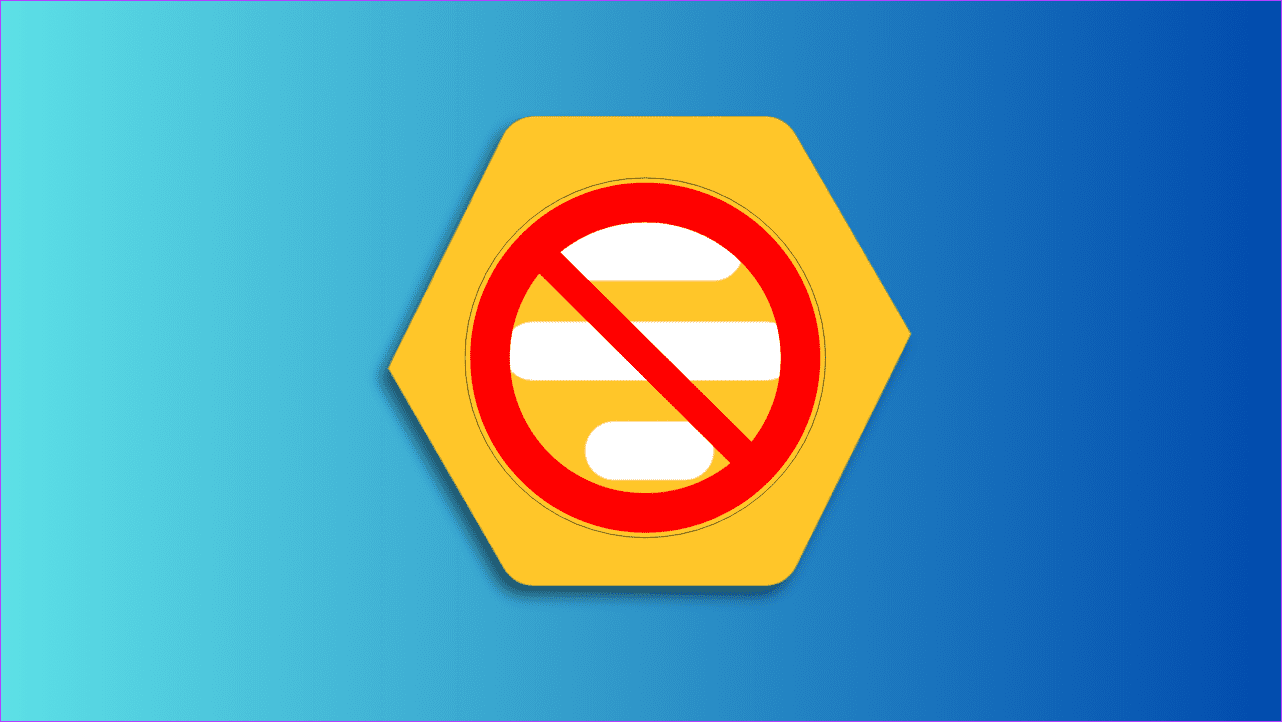
Bumble에서 차단된 후에는 Bumble에서 차단을 해제하는 것이 쉬운 일이 아닙니다. 그러나 우리는 이 문제를 해결할 수 있는 몇 가지 방법을 찾았습니다. 아래에서 확인하세요.
실수로 차단되었다고 생각하는 경우 Bumble 지원팀에 문의하여 차단을 해제할 수 있습니다. 따라야 할 단계는 다음과 같습니다.
1단계: 다음 링크를 열어 Bumble 지원팀에 문의하세요.
2단계: '차단된 이유 보기'를 선택하세요.

3단계: 이름, 이메일, Bumble 모드, 플랫폼 등의 세부정보를 추가하세요.
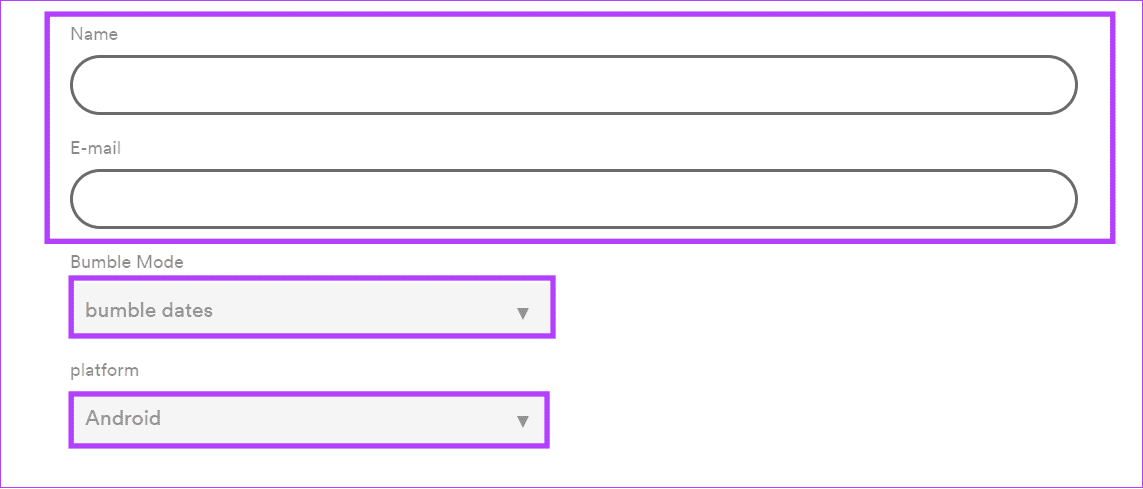
4단계: Bumble에서 차단하려는 이유를 언급하고, 실수로 차단된 것이 확실하다면 그 이유를 반드시 언급하세요.
5단계: 스크린샷을 추가하여 요청을 확정하고 메시지 보내기를 선택합니다.
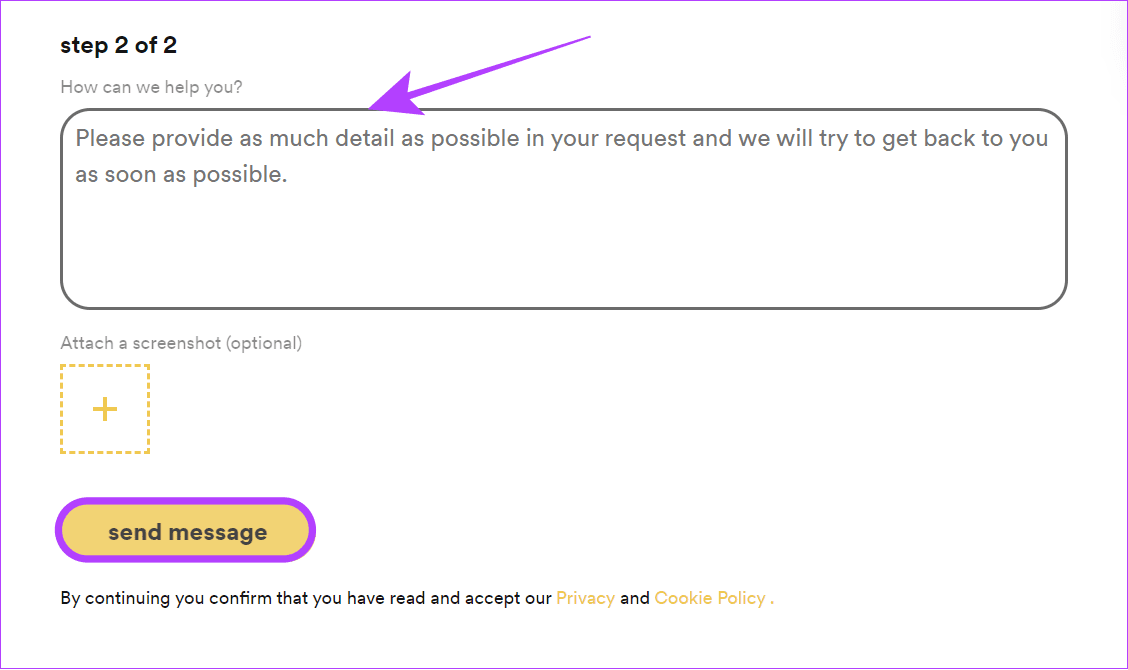
그 외에도 X(이전의 Twitter)에서 Bumble 지원팀에 문의하세요. @BumbleSupport를 검색하고 직면한 문제를 게시하세요.
Bumble에서 차단되면 일반적으로 서비스에 액세스할 수 없습니다. 그러나 여기에는 몇 가지 예외가 있습니다. Bumble에 이미지, 프롬프트 또는 약력에 문제가 있는 경우 플랫폼은 이를 플랫폼에 적합한 것으로 변경하도록 요청할 것입니다. 필요한 사항을 변경한 후 서비스에 다시 액세스할 수 있습니다.
1단계: Bumble을 열고 > 프로필 아이콘을 탭한 다음 > 프로필 사진을 탭합니다.
2단계: 프로필 편집을 선택합니다.

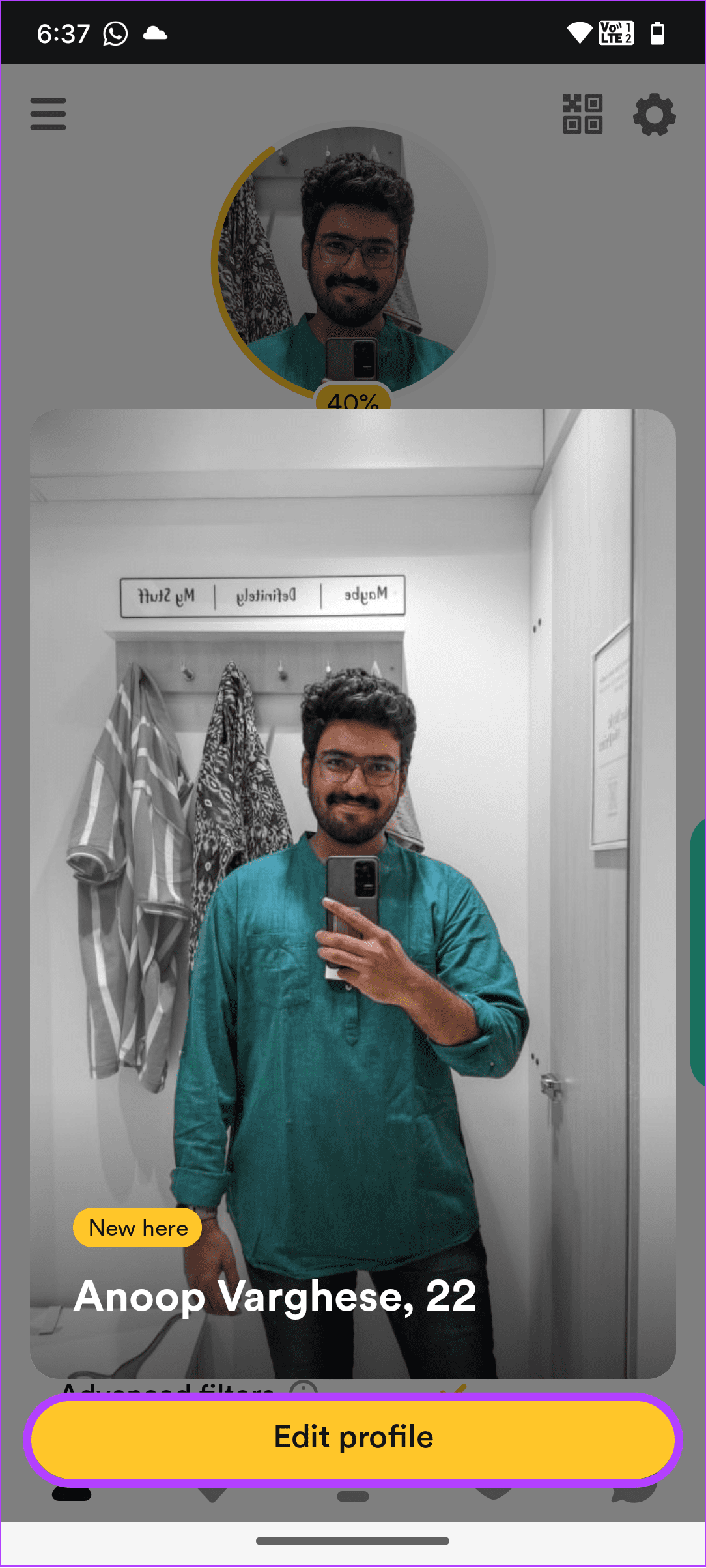
3단계: 삭제하려는 이미지를 누르고 사진 삭제를 선택합니다.
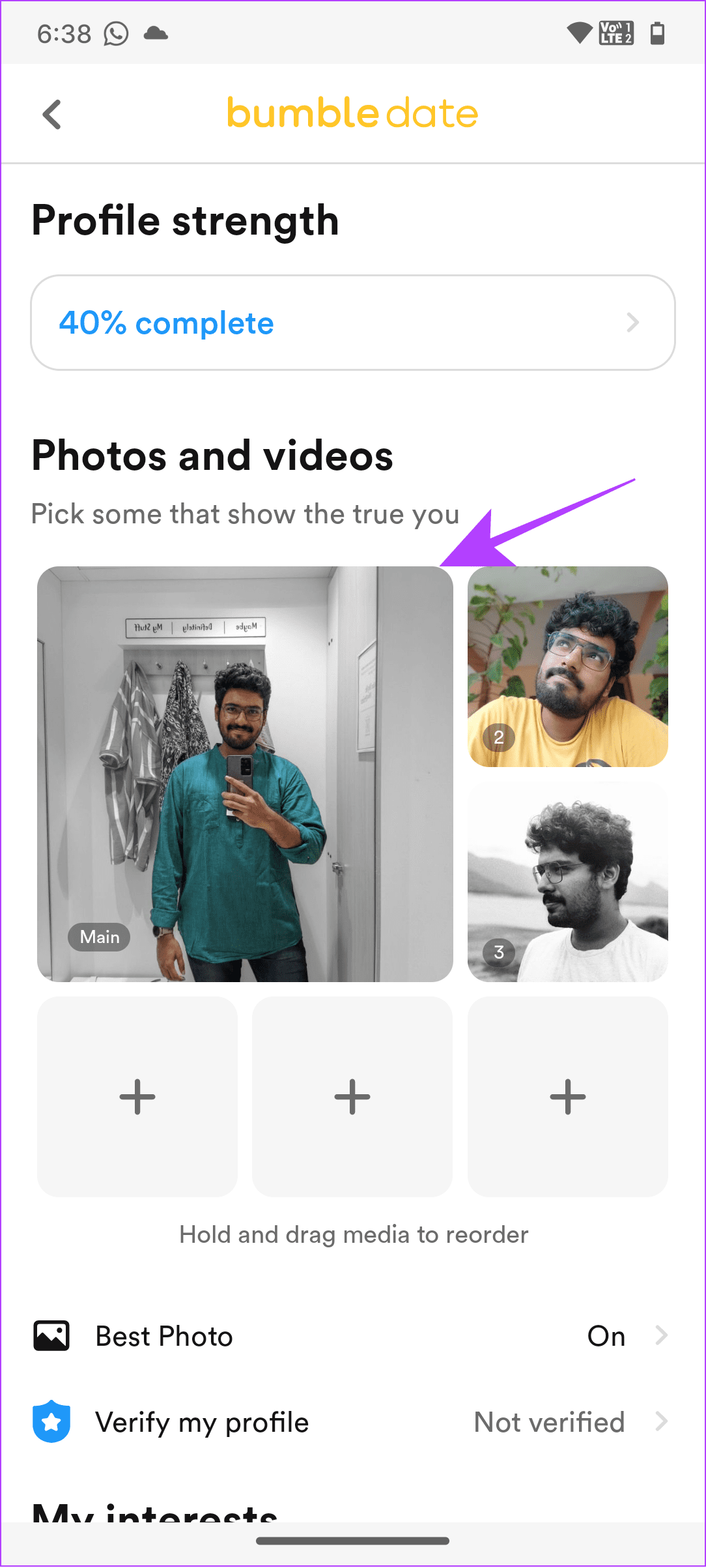
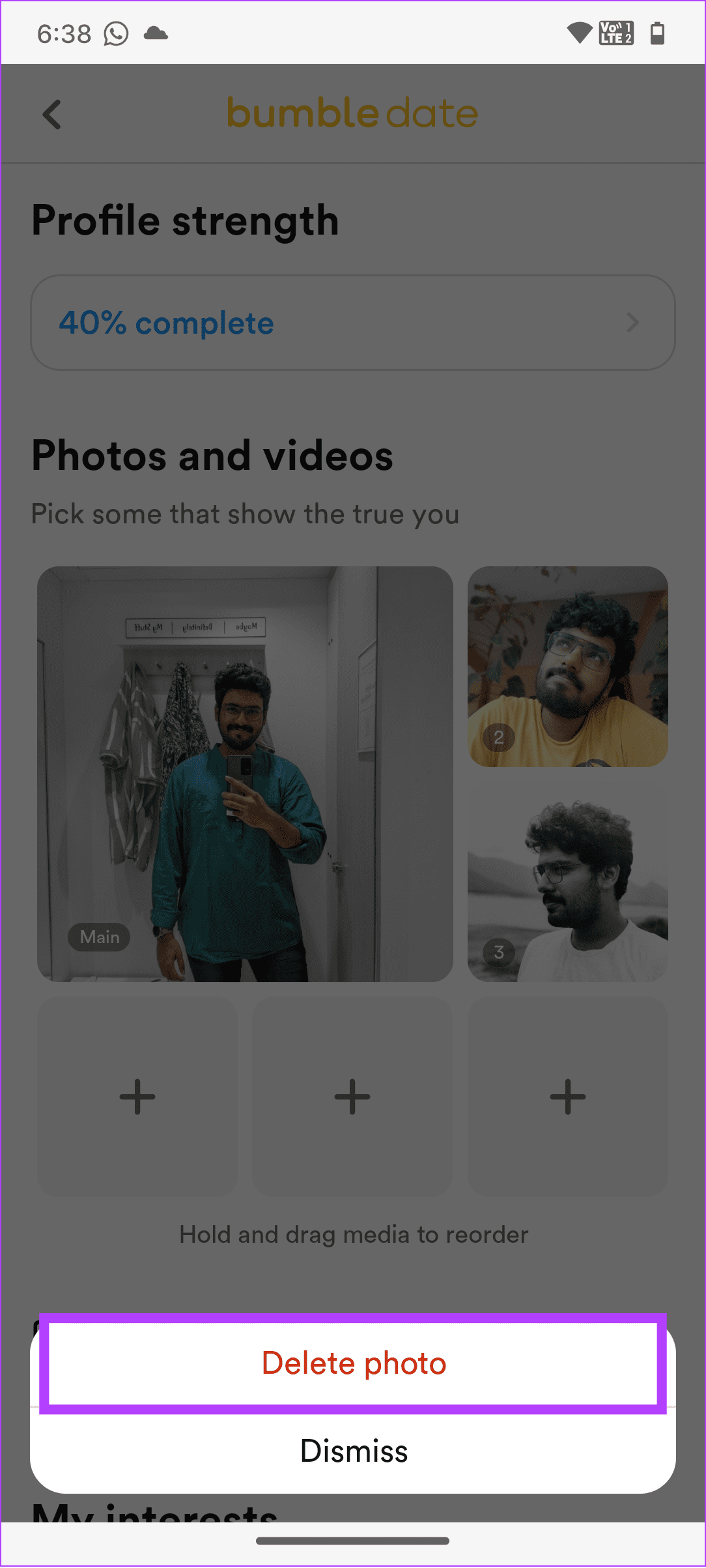
1단계: Bumble을 열고 > 프로필 아이콘을 탭한 다음 > 프로필 사진을 탭합니다.
2단계: 프로필 편집을 선택합니다.

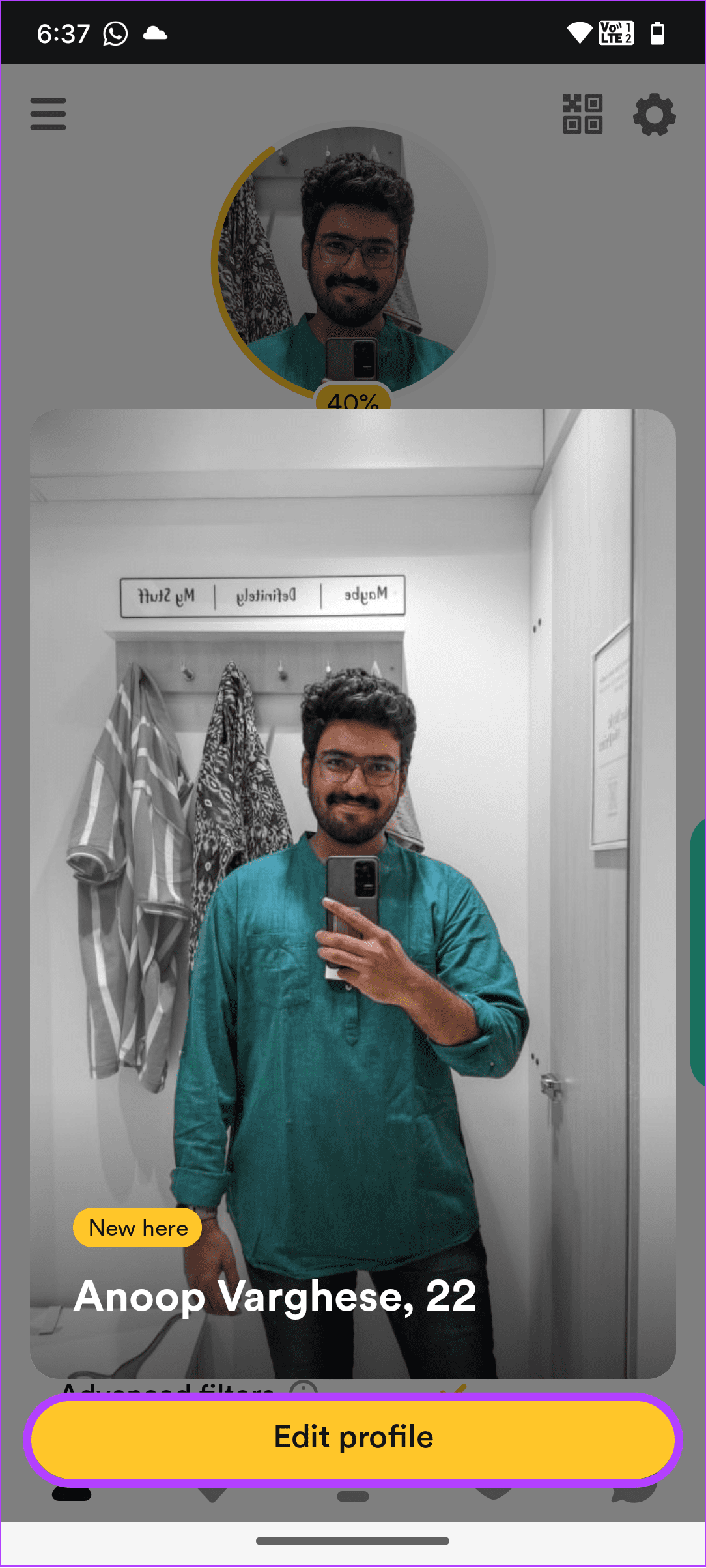
3단계: 약력을 탭하고 필요한 사항을 변경합니다. 필요한 사항을 변경한 후 확인 표시를 탭하세요.

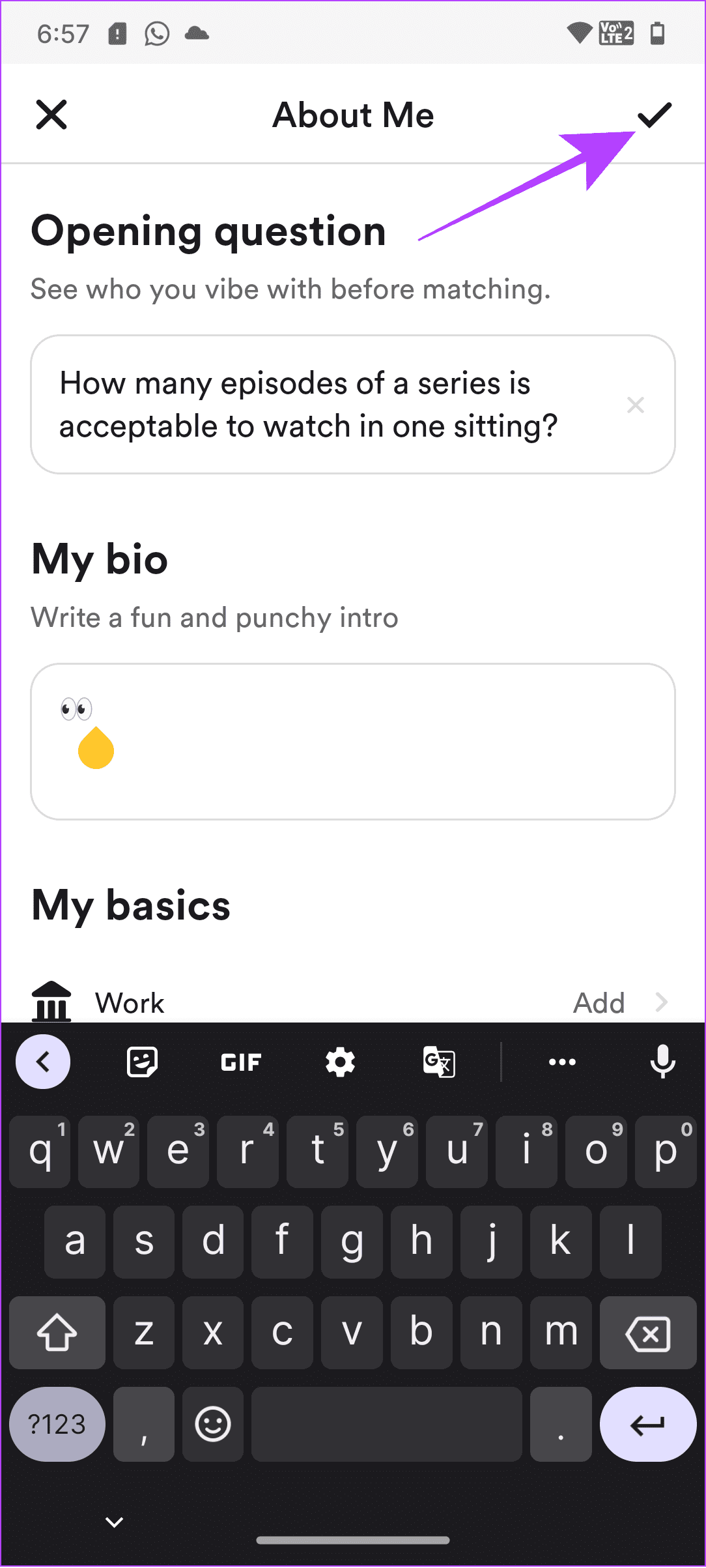
1단계: Bumble을 열고 > 프로필 아이콘을 탭한 다음 > 프로필 사진을 탭합니다.
2단계: 프로필 편집을 선택합니다.

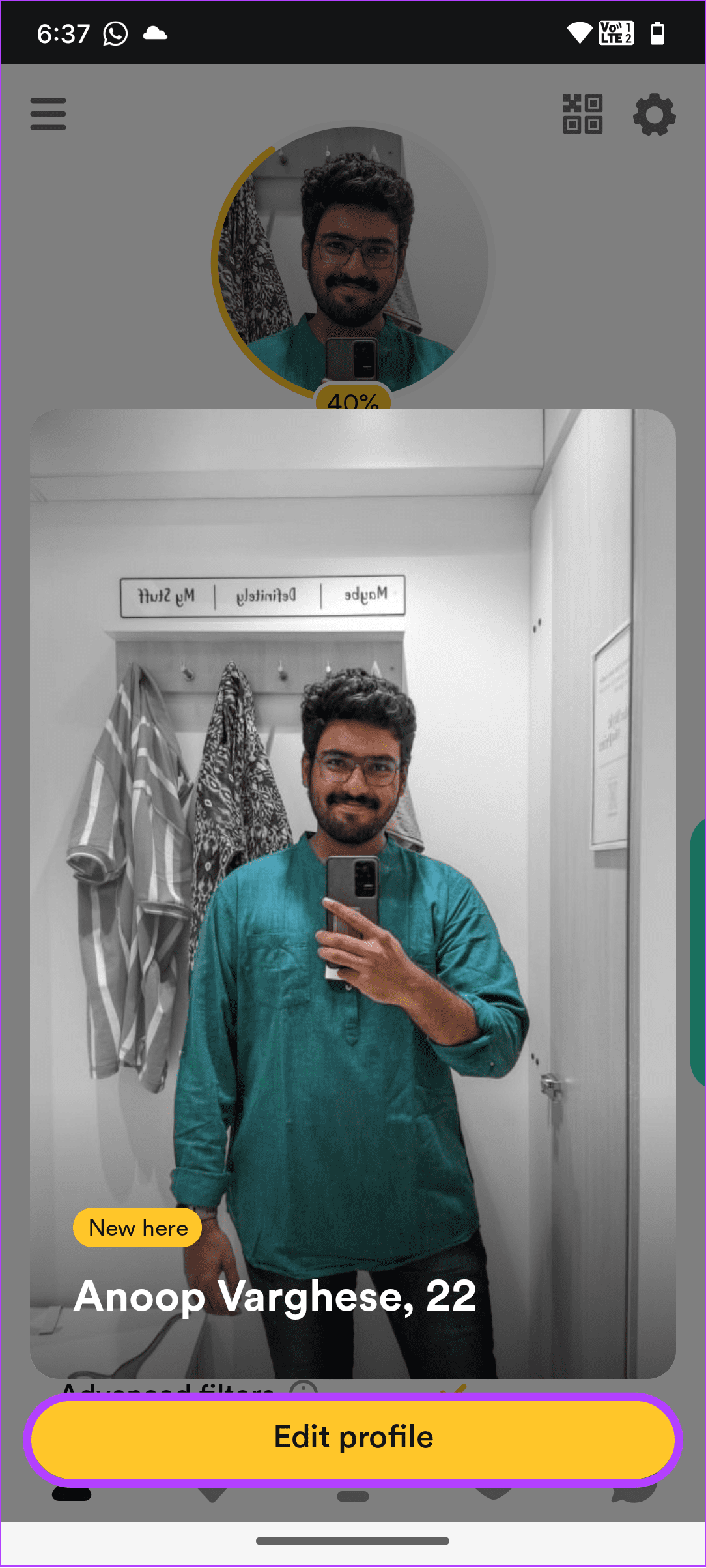
3단계: 아래로 스크롤하여 오디오 또는 서면 프롬프트를 선택합니다.
4단계: 프롬프트를 선택하고 업데이트, 교체 또는 제거 중에서 선택합니다.
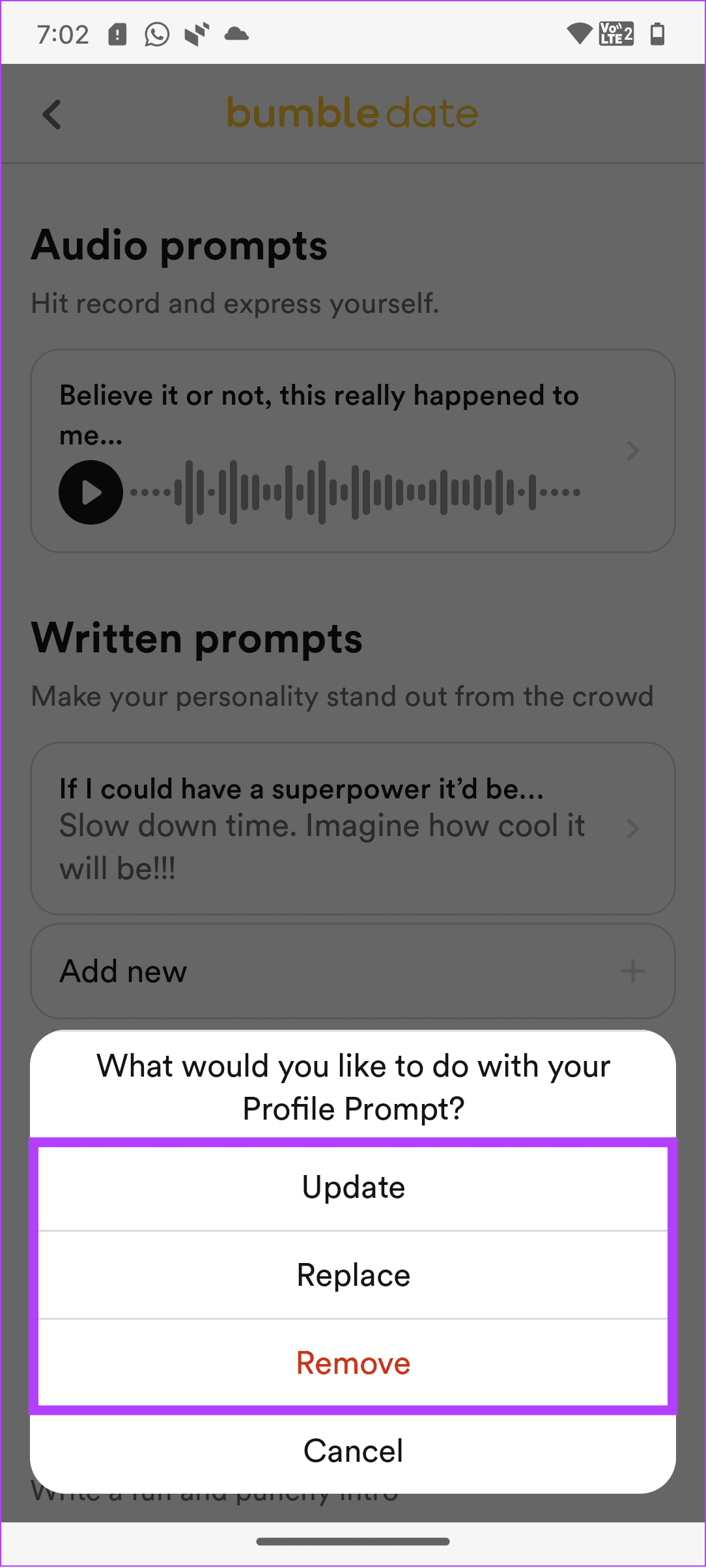
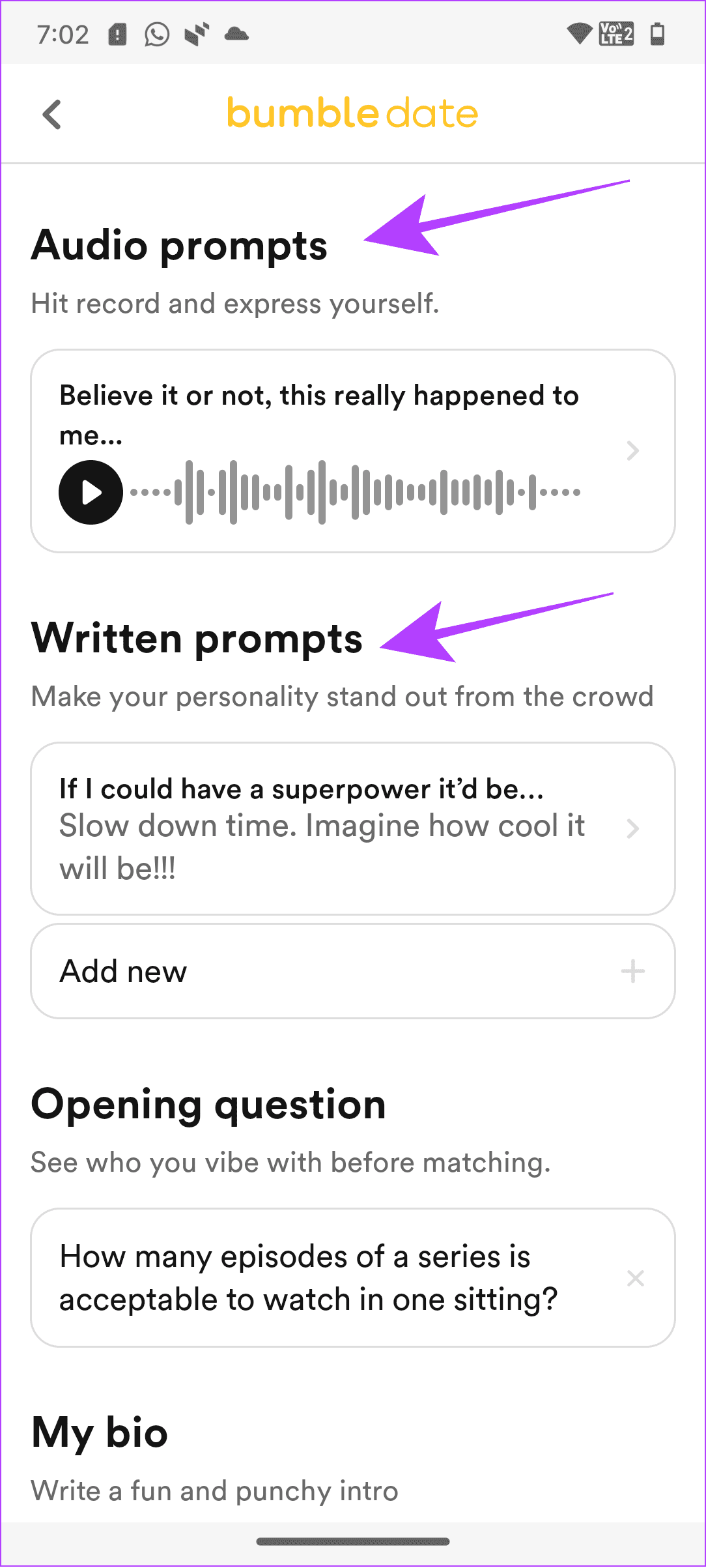
프롬프트를 선택하고 Bumble 정책을 준수하도록 프롬프트를 필요에 따라 변경한 후 확인 버튼을 탭하세요.
Bumble이 귀하를 차단할 때 귀하 장치의 IP 주소를 추적하여 귀하의 장치를 차단한다는 점을 명확히 해야 합니다. 그러나 운이 좋다면 Bumble 금지를 피할 수 있습니다. 이를 위해 VPN을 사용 하거나 다른 장치로 전환하여 계정으로 로그인을 시도하거나 둘 다 사용할 수도 있습니다.

이 방법은 Bumble 금지를 피하는 데에도 도움이 될 수 있습니다. 그러나 이미 추측할 수 있듯이 이전 계정 데이터에 액세스할 수 없으며 모든 것을 처음부터 시작해야 합니다. 그러나 아직 고려해야 할 사항이 몇 가지 있습니다.
더 읽어 보세요: Discord 서버에서 차단되었는지 확인하는 방법
1. Bumble 계정을 2개 가질 수 있나요?
아니요. Bumble에서는 여러 계정을 가질 수 없습니다. 그러나 Bumble의 날짜, BFF 및 비즈 모드 간에 전환할 수 있습니다.
2. Bumble을 비밀리에 사용할 수 있나요?
예. 프로필 > 톱니바퀴 아이콘 > 시크릿 모드로 전환하여 Bumble에서 시크릿 모드를 활성화할 수 있습니다. 기능을 활성화하려면 '시크릿 모드 켜기'를 탭하세요. 하지만 서비스에 액세스하려면 Bumble Premium에 가입되어 있어야 한다는 점을 기억하세요.
3. Bumble이 일시적으로 귀하를 차단하나요?
Bumble 금지는 영구적이며 우회하기 어렵습니다. 그러나 위에서 언급한 방법을 따라 금지를 해제하고 플랫폼에 다시 액세스할 수 있습니다.
Bumble 차단 해제는 귀하의 운과 플랫폼 사용에 달려 있습니다. Bumble에서 금지 해제에 성공했다면 Bumble에서 설정한 정책이나 규칙을 위반하지 않음으로써 두 번째 기회를 놓치지 마세요.
그러나 Bumble이 금지를 해제할 만큼 친절하지 않은 경우 Tinder, Hinge, happn 및 Boo와 같은 다른 데이트 앱을 확인해보세요.
Mac에서 알림이 지연되거나 작동하지 않습니까? Mac에 표시되지 않는 알림을 수정하는 방법은 다음과 같습니다.
Apple Watch Series 9 또는 Apple Watch Ultra 2에서 두 번 탭하는 동작이 작동하지 않습니까? 문제를 해결하는 6가지 방법을 확인하세요.
Discord 서버에 세련미와 개성을 더하고 싶으신가요? Discord 채널 이름에 이모티콘을 빠르고 쉽게 넣는 방법은 다음과 같습니다.
iPad에서 화상 통화 중에 Center Stage 기능이 작동하지 않는 경우 문제를 해결하기 위한 몇 가지 해결 방법은 다음과 같습니다.
Mac에서 스크롤 방향을 바꾸고 싶으십니까? 또는 마우스의 독립적인 스크롤 방향을 원합니다. 방법을 알아보려면 가이드를 확인하세요.
YouTube의 다중 오디오 트랙 기능을 사용하고 동일한 YouTube 동영상에서 다른 오디오 언어로 전환하는 방법을 살펴보겠습니다.
Spotify를 지우면 재생 문제가 해결되고 휴대폰의 저장 공간이 확보됩니다. Spotify에서 캐시를 지우는 방법은 다음과 같습니다.
YouTube Music 기록을 보고 삭제하는 방법을 찾고 계십니까? 이 글을 보시고 어떻게 하는지 알려주세요!
Microsoft Office의 강력한 기능을 사용하면서 비용을 절약하고 싶으십니까? Microsoft Office를 무료로 얻는 8가지 최고의 방법은 다음과 같습니다.
갤럭시폰에서 메시지 순서가 잘못 표시되나요? 그것은 작동 방식이 아닙니다. 문제를 해결해 보겠습니다.









